宽带自动连接如何设置?
处于信息时代的我们,电脑、智能机早已不再是陌生的产品。宽带的连接是我们通过电脑与外部沟通、发布信息的重要渠道,如果没有宽带的连接,那么就算有电脑与无法实现上网的功能。通常会有人疑惑的是,宽带要怎么样才能够自动连接,实现上网的方便程度呢?如果你正纠结于此,那么以下内容也许会帮助到你哦!

方法1:
1、首先打开电脑,鼠标右键点击“网上邻居”—“属性”,进入到“网络连接”这个窗口。
2、接着鼠标右键点击“宽带连接”—“属性”—“选项”,把“连接时显示连接进度”和“提示名称、密码、证书等”这两个选项全面的勾统统去掉,然后记得点击确定。
3、接着回到电脑桌面,点击右下角的“开始”—“程序”,接着双击“启动”这个按钮,打开启动里面的文件夹。
4、将桌面上的“宽带连接”这个快捷方式用鼠标拖住拖进这个启动的文件夹里。如此这般,开机的时候宽带就能够自动进行连接了。

方法2:
1、打开电脑,在电脑这个图标上面点击右键,在选项里选择“命令”这个选项。
2、窗口的左侧会有控制台树,鼠标右键点击“任务计划程序”,然后在打开的菜单中单击“创建基本任务”这个选项。
3、这时候会进入到“创建基本任务的向导”页面,在输入框里面输入任意的名称,然后鼠标单击进入下一步。

4、接着在人物触发器页面选择“当前用户登录时”,然后鼠标点击进入下一步。最后来到操作页面,选择“启动程序”这一项,然后可以进入下一步。
5、接着在程序或者叫本文框里面输入【%windir%system32rasphone.exe-d宽带连接】然后可以进入到下一步。
6、对弹出的对话框点击“是”,然后鼠标单击“完成”这个按钮。这时宽带就会自动连接啦。
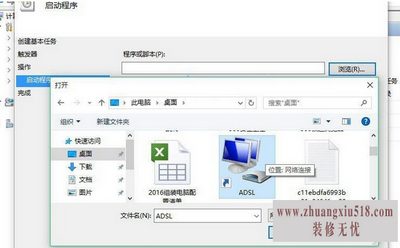
看完以上知识后,你也许学会了宽带如何自动连接了吧!其实并不是太难的操作步骤,只看你有没有心了。我们都知道,连接宽带是上网的重要渠道,如果有一天你连接不上网了,那就要看看是否是电脑出现了某些问题。当然你最不能忽略的是,如果宽带的费用到期了,也是无法正常连接的,当出现无法正常连接的情况时,要注意这几个方面的问题哦!
- 1黑莓z10评测介绍
- 2苹果3刷机教程指导
- 3独立ip设置应该是这样的
- 4佳能g11报价及评测详情
- 5win7换xp系统安装步骤及bios设置
- 6高清迷你摄像机品牌推荐
- 7win7更改图标大小方法分享
- 8电脑开机速度越来越慢的原因及解决办法详解
- 92500左右的电脑配置清单
- 10如何修改wifi密码 如何修改路由器登录密码
- 11易美逊g2770l电脑怎么样
- 12安尼威尔报警器设置教程分享,不公懂的可要
- 13数码相机和单反相机的区别有哪些 四大区别
- 14administrator怎么改名字?administrator默
- 15数显鼓风干燥箱厂家介绍,买东西就是需要比
- 163dsmax快捷键设置及快捷键大全
- 17限制网速解决办法
- 18怎么修改路由器密码详细步骤
- 19word文档怎么转换pdf格式
- 20详细教学怎样修复ie浏览器
- 21教大家怎样删除历史记录
- 22记事本乱码怎么办
